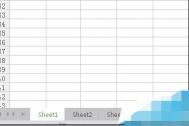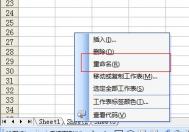Excel如何给工作表加颜色或重命名?
在Excel中为了更快速,更方便我们的操作和归类,可以给Excel工作表命名或是加颜色,这样可以一目了然。那么Excel如何给工作表加颜色或重命名?下面我们一起来看看吧!


方法/步骤
1.用Excel打开文件,找到最下面有工作表的名称。如图

2.在要更改的工作表上右击,然后选择工作表标签颜色选项,再选择颜色。如图

3.此时工作表标签颜色添加完成了。如图

4.同样的方法进行重命名,选中要更改的工作表右击,然后选择重命名。如图

5.输入命名的文字,然后点击另一个工作表,重命名就完成了,用同样的方法进行更改下一个工作表现。如图


以上就是Excel如何给工作表加颜色或重命名方法介绍,操作很简单的,大家学会了吗?希望这篇文章能对大家有所帮助!
在Excel中如何对单元格文本或数字进行自定义排序?
在Excel排序对话框中选择主要关键字后单击选项,可以选择自定义序列作为排序次序,使排序方便快捷且更易于控制,那么在Excel中如何对单元格文本或数字进行自定义排序方法,一起来看看吧!
方法/步骤
1、首先,我们在excel空白单元格中建立一组测试数据用于自定义排序测试。

2、然后选中我们的测试数据,点击菜单栏-。

3、在弹出的对话框中,选择,然后在排序依据下选择排序的条件。

4、在这里我们选择了数值和升序两个条件,如图所示。

5、接着,我们单击图示的弹出排序选项菜单框,选择方向和方法。

6、最后,我们单击回到排序窗口,再点一次即完成。如图所示,已经按照我们的要求进行了自定义排序。

注意事项
排序可以选择按列或按行,如果以前排行的顺序都是选择性粘贴转置,排完序后再转置。
以上就是在Excel中如何对单元格文本或数字进行自定义排序方法介绍,操作很简单的,不会的朋友可以参考本文,希望能对大家有所帮助!
excel的默认新建3个工作表数目怎么更改?
打开EXCEL默认打开工作表的数目为三个,这个往往是满足不了我们的需求的,虽然手动添加可以达到母的,但这并不是长久之法,如果要是能够更改默认的工作表数目,这个问题便可迎刃而解,那么excel的默认工作表数目怎么更改?下面就为大家详细介绍一下!
方法/步骤
1,启动excetulaoshi.coml2007,并单击office按钮,在弹出的下拉菜单中单击excel选项按钮。

2,弹出excel选项对话框,此时左侧窗格中默认选中的是常用选项。

3,在新建工作簿时选项区域的包含的工作表数数值框中输入所需的工作表数。

4,单击确定按钮,关闭对话框。

5,点击EXCEL左上角的office按钮, 在下拉图标选择新建选项,弹出新建对话框。

6,点击创建按钮,这时即可得到想要的5个工作表。

以上就是excel的默认新建3个工作表数目怎么更改方法介绍,操作很简单的,大家学会了吗?希望这篇文章能对大家有所帮助!
如何在win7中迅速将PDF文件转化为excel文件?
整理资料,转换资料,从网上的资料中提取一些有用的信息,这似乎是作为一名编辑人员每天都需要做的事情,自然,图老师小编作为编辑人员,也是需要做这些事情的。当然,如果每次从w764位旗舰版网上下载下来的都是word、txt、excel一类的文档的话,倒是非常好用,令图老师小编最为郁闷的便是下载的资料是PDF格式的文件,因为它无法直接复制使用,每次,都需要进行相应的转换。今天图老师小编想要为各位介绍的,便是如何在win7纯净版中快速将PDF文件转化为excel格式的文件。
1.当然,直接在win7纯净版中是无法实现这个操作的,咱们需要借助第三方的软件,首先,大家可以到网上去搜索下载一个免费的PDF转换excel的软件,之后咱们下载安装到win7纯净版中。
2.之后,咱们双击打开安装好的软件,下面是图老师小编下载的一个免费软件,大家可以参照使用一下。之后,咱们点击左侧窗口中的文件转excel按钮。
(本文来源于图老师网站,更多请访问https://m.tulaoshi.com/ejc/)
3.之后,咱们点击上方窗口中的添加文件,然后将自己需要转换的文件添加到软件中。

4.添加完成之后,咱们直接点击上方窗口中的开始转换就可以了。
网上很多类似的傻瓜式的文件,操作都非常的简单,大家有空可以多了解一下,特别是对于上班族的朋友,非常的实用。
如何用Excel获取网页内容
win7 64位旗舰版下载后浏览网页时,总会需要保存的一些需要的数据信息。这些信息包括表格或者文字,一般我们都是使用鼠标加组合键Ctrl+C的方法进行保存,不过这种办法在一定程度上可以算得上是效率比较低的做法,有没有更快的获取网页内容的办法呢?
我们在进行一些比较大的门户网站浏览需要进行保存内容的时候需要一个比较快捷的办法来应对这个问题,下面我们简单说下如何快速获取网页内容。

具体步骤:
STEP(m.tulaoshi.com)1 首先我们打开IE浏览器并且随意进入一个需要复制内容的网站浏览网页。
STEP2 接着我们右击网页左侧或右侧的空白处进入菜单设置,执行命令 导出到Microsoft Office Excel(PS:一定要是完全空白的地方执行)。
STEP3 此时我们会发现Excel启动,并且提示 新建Web查询的信息,我们等待网页完全显示的时候在左下角找到完毕的提示就可以了,注意观察一些箭头标志。
STEP4 然后我们双击上面最大的标题栏执行最大化窗口操作,然后我们将需要收藏的内容直接放到执行导入操作即可。
(本文来源于图老师网站,更多请访问https://m.tulaoshi.com/ejc/)STEP5 接下来我们在弹出的窗口中找到确定信息将文字、表格信息导入Excel,其他的一些没用的格式会自动进行过滤,此时我们快速获取内容基本完成了。
这个利用Excel快速获取网页内容的方法你是否已经掌握了呢?一起来试试吧!
金山wps文字另存为excel格式文档的简单方法
在今天的金山wps教程中,我们将跟大家分享的是金山wps文字另存为:pdf格式文档、excel文档、doc文档的方法。相信很多网友看到这个标题都会好奇:金山wps文字另存为:pdf格式、doc格式好像也是有可能的,但是,金山wps文字另存为excel文档显然比较难办吧!下面,就来看看今天的金山wps使用教程吧!
更多教程,请关注金山wps使用教程大全!

金山wps
wps怎么另存为教程:
1、点击WPS页面左上角的按钮;
2、在弹出的快捷的菜单中将鼠标移至;将鼠标放在上面就可以了不需要点击;
3、在弹出的的快捷菜单中选择存储m.tulaoshi.com格式,选择自己想要的格式存储就可以了。
Excel怎么替换星号?
在Excel中替换*星号,不是件容易的事情,因为,我们使用查找替换的办法,是不能直接替换掉*星号的;那么,如何才能正确的替换掉*星号呢?
1、看下表,该表的单元格中,都有*星号。

2、现在,我们使用特殊的办法,使用查找替换的方法,正确替换*星号。如下图,首先选中要替换的多个单元格,之后,执行菜单操作:编辑→查找;

3、弹出如下图的对话框!

4、上图中,在①位置中的查找内容框中,输入 ~* ,然后,在②位置那里,点击全部替换按钮,即可解决问题!